轻松掌握 Excel 数据立方计算秘籍
在当今数字化办公的时代,熟练运用 Excel 处理数据至关重要,计算数据的立方是一项常见且实用的操作,就让我们一同深入了解如何在 Excel 中实现这一计算。
中心句:熟练运用 Excel 处理数据在数字化办公时代至关重要。
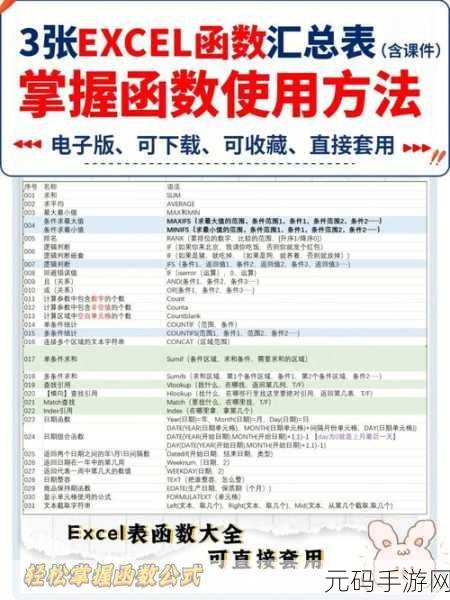
Excel 中计算数据的立方其实并不复杂,我们可以利用函数来轻松完成,比如说,使用“POWER”函数就能很好地解决这个问题,首先在需要显示结果的单元格中输入“=POWER(数值, 3)”,这里的“数值”就是您想要计算立方的那个数据,输入完毕后,按下回车键,就能得到相应的立方结果。
中心句:利用函数在 Excel 中计算数据的立方并不复杂。

还有一种方法也能实现数据立方的计算,那就是通过手动输入公式,假设要计算 A1 单元格中数据的立方,就在目标单元格输入“=A1^3”,同样按下回车键,立方值就会呈现出来。
中心句:通过手动输入公式也能完成 Excel 中数据立方的计算。
无论您选择哪种方法,都能快速准确地得到数据的立方,在实际操作中,您可以根据具体需求和个人习惯灵活运用,希望这些方法能为您的工作和学习带来便利,让您在处理 Excel 数据时更加得心应手。
文章参考来源:个人多年使用 Excel 的经验总结。
下一篇:逃离方块剧院节目一通关全攻略









